 下载 WinExt® v30.0, 2.6 MB
下载 WinExt® v30.0, 2.6 MB 
使用方法
# 布局
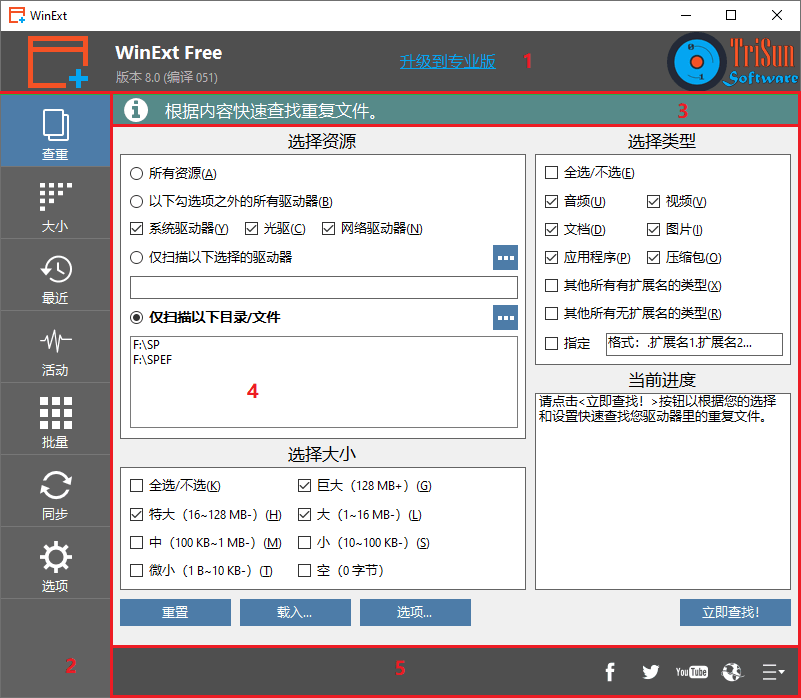
1 - 横幅:显示程序名称/徽标/版本及公司徽标,您可在此处访问程序/公司主页及升级您的拷贝到专业版。
2 - 模块按钮:在各模块间切换。
3 - 模块介绍:介绍当前模块。
4 - 工作区域:当前模块的工作区域。
5 - 底端:您可在此改变当前语言、取得帮助及了解关于它的更多信息。此外,新版本或其他重要信息也将显示于此处。
# 无文字的图片按钮

- 一些界面需要较多按钮,为了保持界面整洁,WinExt® 移除了它们的文本。
- 如果您刚开始使用 WinExt®,可能不知道一些按钮的用途。
- 幸运的是,所有这类按钮都有工具提示,只需将鼠标移上去,您就会知道具体含义和快捷键。
- 实际上,大多数图片按钮都易于理解,并且快捷键与 Windows 一致(如<F3> - 查找、<F2> - 重命名)。
# 上下文菜单
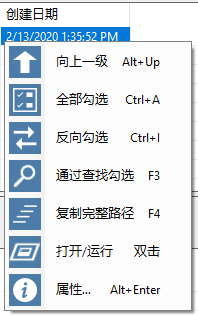
如果您习惯于通过上下文菜单来操作 Windows,请尝试右键单击任何资源列表,您将发现你习惯的东西。
# 调整工作区大小
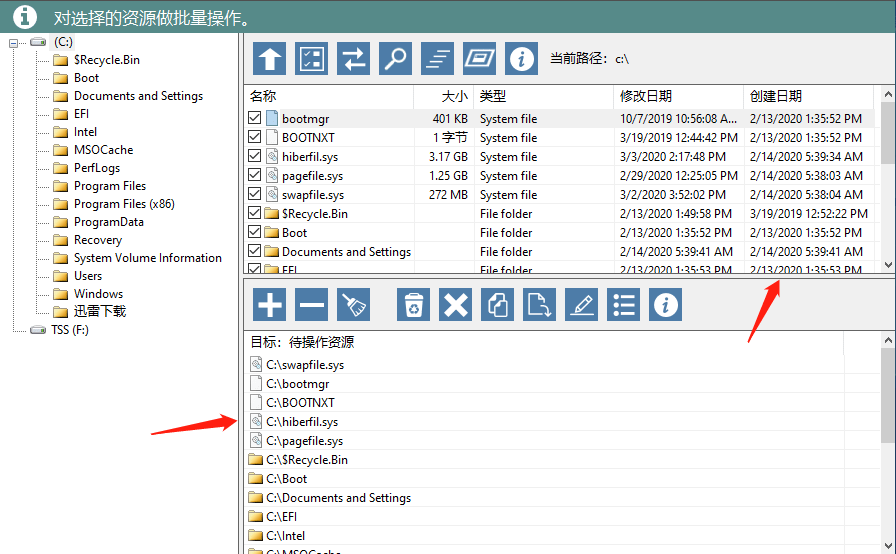
某些界面有两个或更多列表。将鼠标移至上述分隔条再进行拖放即可调整列表大小。
# 确定和取消按钮
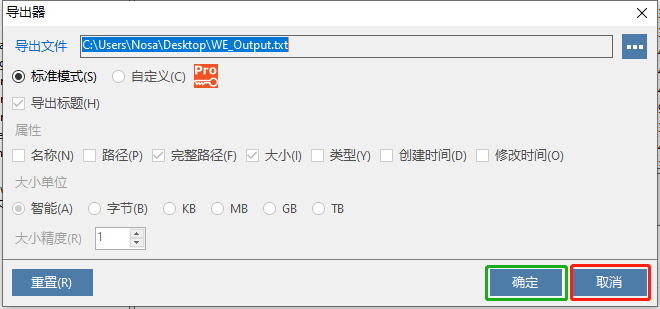
所有对话框都至少有两个按钮 - <确定>及<取消>。有个快速执行他们的方法 - 按回车执行<确定>;按<Esc>执行<取消>。
# 其他重要提示
>> 备份及恢复注册表(清理 -> 注册表) <<它在每次修复时都会自动创建还原点,您可以在任何时候通过选定的还原点恢复注册表。还原点文件像这样:REG_POINT_20210408.183718.reg,即被格式化为 REG_POINT_yyyyMMdd.HHmmss.reg,以便准确地从正确的还原点恢复。
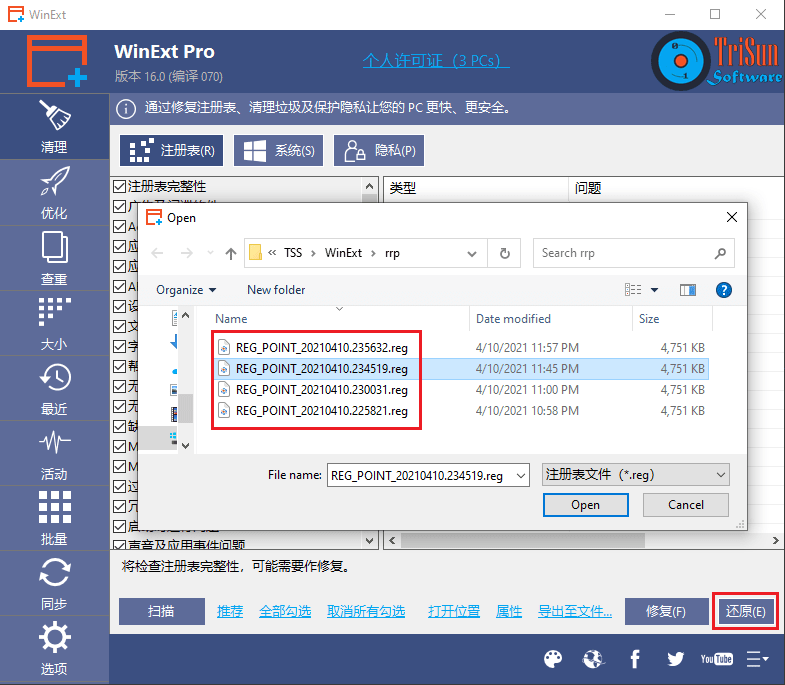
>>【次数】算法(最近)<<
- 首次运行 WinExt®,所有资源的【次数】将被设为 1。
- 从 WinExt® 中打开一个资源后,其【次数】会增加 1。
- 如果您在其他地方打开一个资源,WinExt® 不会记录访问次数。
如果您正在查看当天的日志或“指定日期范围”包含今天,日志列表将会每两分钟刷新一次。
您也许会觉得两分钟一次太慢,但如果频率太高,将影响您的正常操作,所以我们将刷新频率设为 2 分钟。
但是,您仍可在任何时候手动刷新列表以查看当天的日志,只需按<F5>或点击
 按钮。
按钮。>> 启用或禁用监控(活动) <<
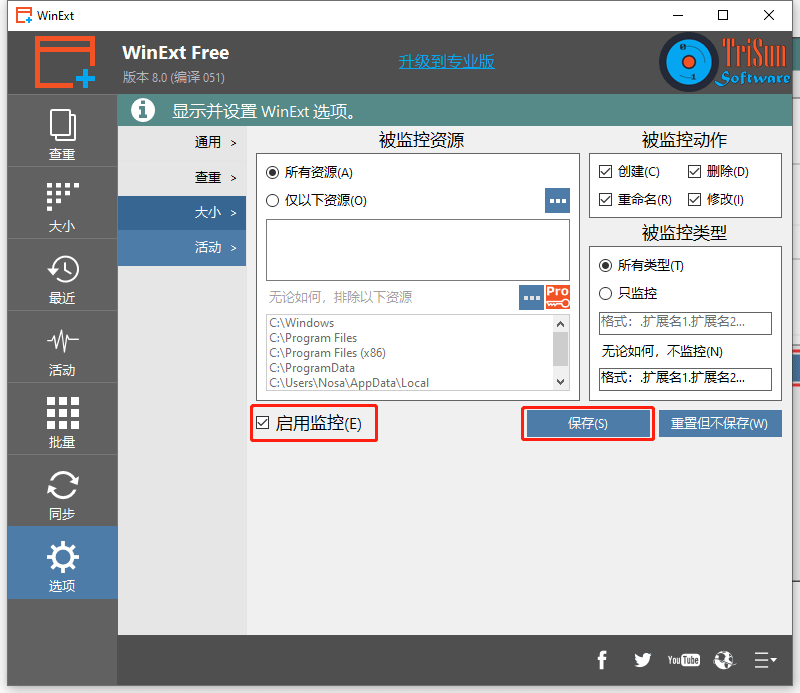
如上,如果您不需要使用“活动”模块,您可以禁用其监控以减少资源消耗。默认为启用,若要禁用它,只需取消勾选该选项并点击<保存>即可。
>> “启动”模块的使用方法(启动) <<
>> Windows 服务(活动及同步) <<
如果您发现“活动”及“同步”(自动模式)模块不能正常工作,请检查 WinExt® 服务是否运行,如下:
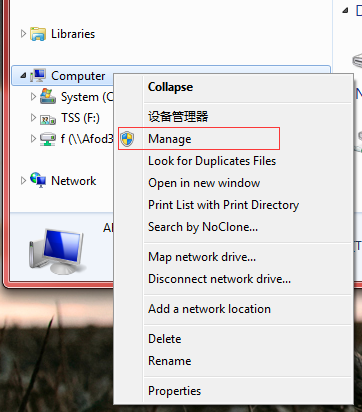
在 Windows 资源管理器中,右击“我的电脑”并选择“管理”。
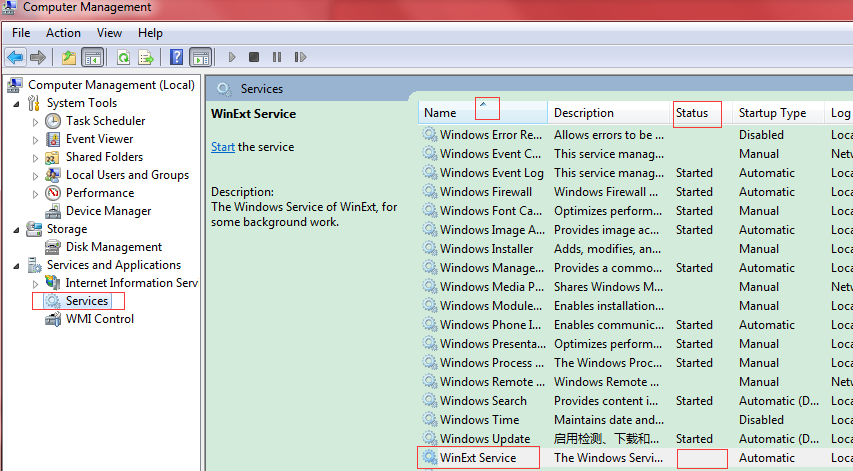
定位左侧树状菜单到“服务”并将右侧列表按“名称”排序,然后按<W>以定位到“WinExt Service”,检查其状态是否为“已启动”或“运行中”。
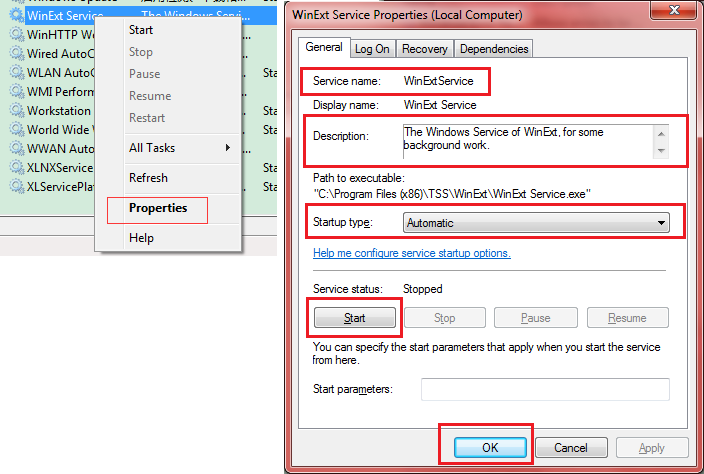
如果未启动,右击它并选择“属性”,设置“启动类型”为“自动”并单击<启动>按钮,最后,单击<确定>以确认您的设置。
默认情况下,WinExt® 服务将被设为“自动”且安装程序会启动它。所以,在大多数情况下,您不需要了解它甚至不需要知道它的存在。但在一些极端情况下,它可能不会被设为“自动”及(或)安装程序不能启动它,常见原因可能是:系统权限设置、第三方安全软件或不小心禁用了它。一旦您发现“活动”及“同步”模块未如往常一般正常工作,则可参照上述步骤令其正常工作。
>> 修改属性(批量) <<
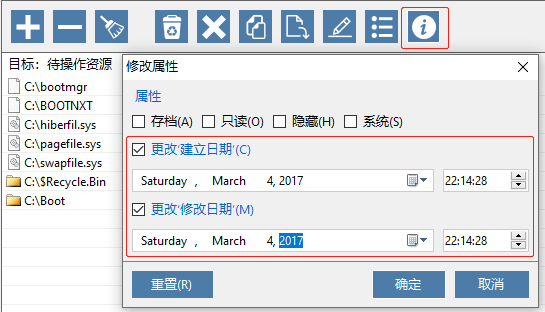
如上,在变更“建立日期”或“修改日期”属性后,如果您发现一些资源未被修改,请检查这些资源是否具有系统或只读属性,以及它们的安全/权限设置。
>> 启动后自动切换到您最常使用的模块(选项) <<
如果您不想在启动后看到“清理”模块(默认),很容易实现:
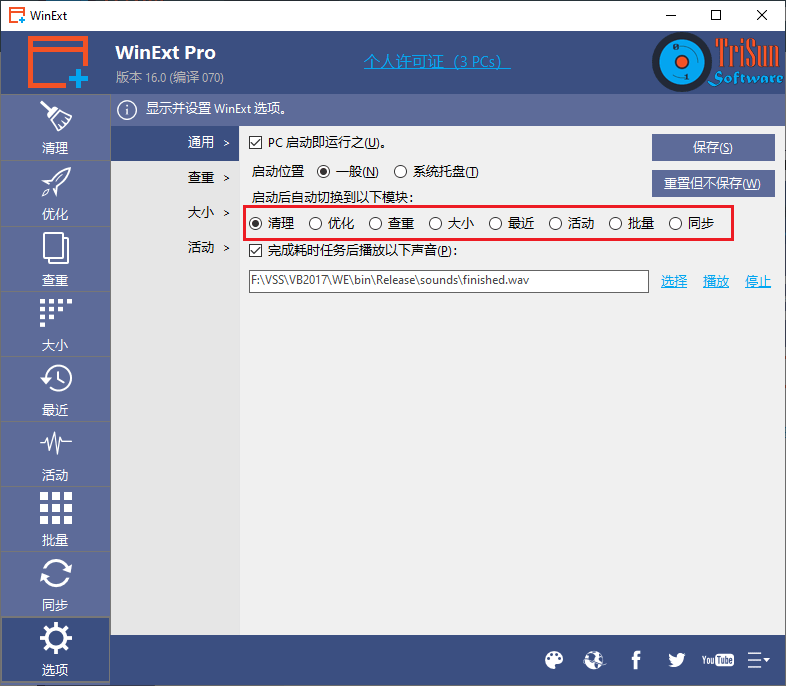
系统要求
Windows XP/2003/Vista/7/8/8.1/10/11,32 及 64 位皆可。注:它包含 32 及 64 位应用于一个拷贝!参考关于我们另一外产品(邮件自动发送器™ 生日版)的这篇文章可了解详情。
安装
运行下载的 .zip 压缩包中的 win-ext.exe 文件即可。
卸载
运行开始菜单中的“卸载 WinExt”或在控制面板中打开“添加/删除程序”并双击列表中的“WinExt #.#”即可。
升级产品版本
1、如果有可用新版,它将自动从我们的官网下载最新版本。2、自动退出程序。
3、手动安装最新版(不必先卸载,直接重装即可)。
注:重新安装时,如果您未退出 WinExt® 或其服务正在运行(实际上,WinExt® 服务会始终处于运行状态除非您手动停止它),您将看到以下步骤:
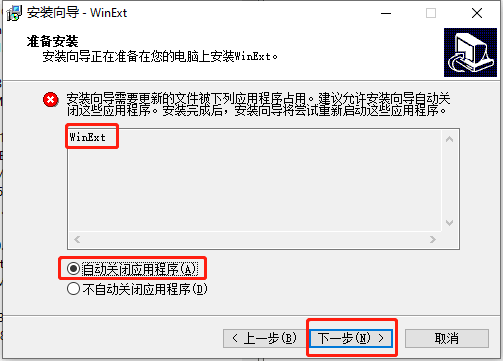
此时,只需保持如上默认选项并点击<下一步>即可自动完成安装。
 下载 WinExt® v30.0, 2.6 MB
下载 WinExt® v30.0, 2.6 MB 


 邮件自动发送器™ 标准版
邮件自动发送器™ 标准版 邮件自动发送器™ 生日版
邮件自动发送器™ 生日版 邮件自动发送器™ 文件版
邮件自动发送器™ 文件版 邮箱地址检查器专业版
邮箱地址检查器专业版 TSS .NET SMTP 组件
TSS .NET SMTP 组件
 PDF to X
PDF to X PDF 转换 Word
PDF 转换 Word
 PDF 转换图片
PDF 转换图片
 PDF 转换文本
PDF 转换文本
 PDF 转换网页
PDF 转换网页

 * 监控电脑/手机
* 监控电脑/手机
 * 针芒电子书管理器
* 针芒电子书管理器
 * 剽窃检查器
* 剽窃检查器
 键盘音乐
键盘音乐
 高级日期时间计算器
高级日期时间计算器

 WinExt®
WinExt®
 * 文件/目录恢复器
* 文件/目录恢复器
 WinExt® 键盘启动器
WinExt® 键盘启动器
 WinExt® 批量操作器
WinExt® 批量操作器
 重复文件查找器加强版
重复文件查找器加强版
 重复照片查找器加强版
重复照片查找器加强版
 一棵树专业版
一棵树专业版
 重复音乐查找器加强版
重复音乐查找器加强版
 高级最近访问
高级最近访问
 tail for Windows
tail for Windows

 * 告别广告
* 告别广告
 * 下载在线视频
* 下载在线视频
 * 免费远程桌面
* 免费远程桌面

 * 全系列设计软件
* 全系列设计软件
 * 海报及 CD/DVD 封面
* 海报及 CD/DVD 封面

 Access 密码破解器
Access 密码破解器

 简易工作时间计算器
简易工作时间计算器
 日期时间计数器
日期时间计数器
 WinExt® 隐私保护器
WinExt® 隐私保护器
 WinExt® 注册表修复器
WinExt® 注册表修复器
 WinExt® 系统清理器
WinExt® 系统清理器
 WinExt® 系统优化器
WinExt® 系统优化器
 WinExt® 批量重命名器
WinExt® 批量重命名器
 文件及目录信息输出器
文件及目录信息输出器
 VB 6 纯代码行数计算器
VB 6 纯代码行数计算器
 进程卫士
进程卫士



